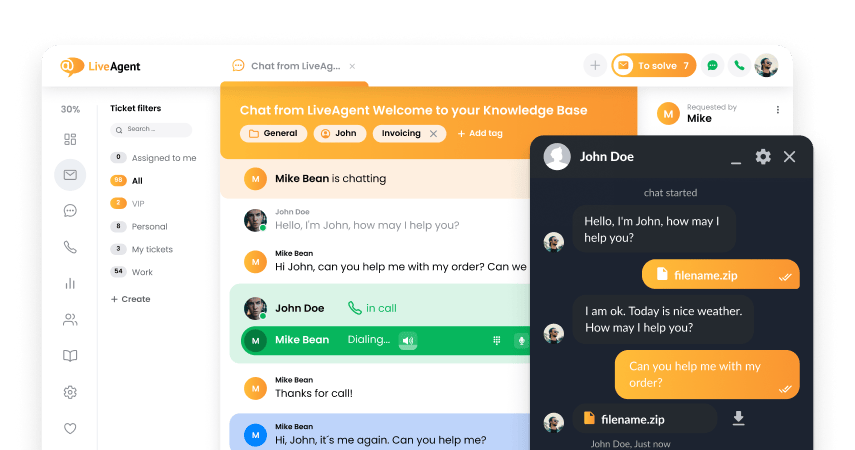Slack integration
Partner Privacy Policy
Slack Política de Privacidade
O que é Slack?
O Slack é uma ferramenta gratuita de colaboração em equipe baseada em nuvem, que permite aos usuários trocar mensagens de texto e arquivos em tempo real. Basicamente, ele atua como um serviço de mensagens da empresa com recursos adicionais que permitem aos usuários pesquisar mensagens, conectar aplicativos de terceiros ou conduzir chamadas de telefone e vídeo.
Como você pode se beneficiar usando o Slack no trabalho?
Usar o Slack é muito benéfico porque:
- Usar isso desobstrui a sua caixa de entrada de e-mails.
- Concede-lhe respostas quase imediatas dos seus colegas.
- Você pode visualizar todas as informações de contato do seu colega em um só lugar.
- Você pode salvar mensagens e arquivos para mais tarde
- Você pode criar lembretes sobre mensagens.
- Você pode enviar mensagens para si mesmo (para não esquecer ideias ou tarefas)
Como você pode se beneficiar ao conectar o Slack ao LiveAgent?
Ao conectar sua conta do LiveAgent ao Slack, você poderá receber notificações automáticas dentro de um canal designado do Slack para:
- Quaisquer novos tickets recebidos no LiveAgent.
- Qualquer chamado aberto (sempre que receber uma resposta de um cliente)
- Todos os tickets encerrados
- Definindo regras
Portanto, ao conectar o Slack com o LiveAgent, você pode receber notificações sobre novos tickets ou status de tickets alterados mesmo quando não está com o painel do LiveAgent aberto. O Slack o lembrará no canal designado e você saberá que é hora de responder a algumas perguntas de atendimento ao cliente.
Integração do Slack com LiveAgent
O Slack com LiveAgent pode se tornar uma ferramenta poderosa em suas mãos. Converse com seus colegas em tempo real, enquanto você lida com conversas de agente, chamadas de vídeo ou outras formas de interação com o cliente de seu aplicativo LiveAgent. Seu Slack pode ser integrado diretamente ao LiveAgent por meio de nosso plugin personalizado. Ele está disponível em sua conta LiveAgent, portanto, não há necessidade de baixar nada extra.
Primeiro, insira sua conta LiveAgent e vá para Configuração > Integrações. Encontre o Slack Integration na lista de plug-ins e clique no controle deslizante Ativar .
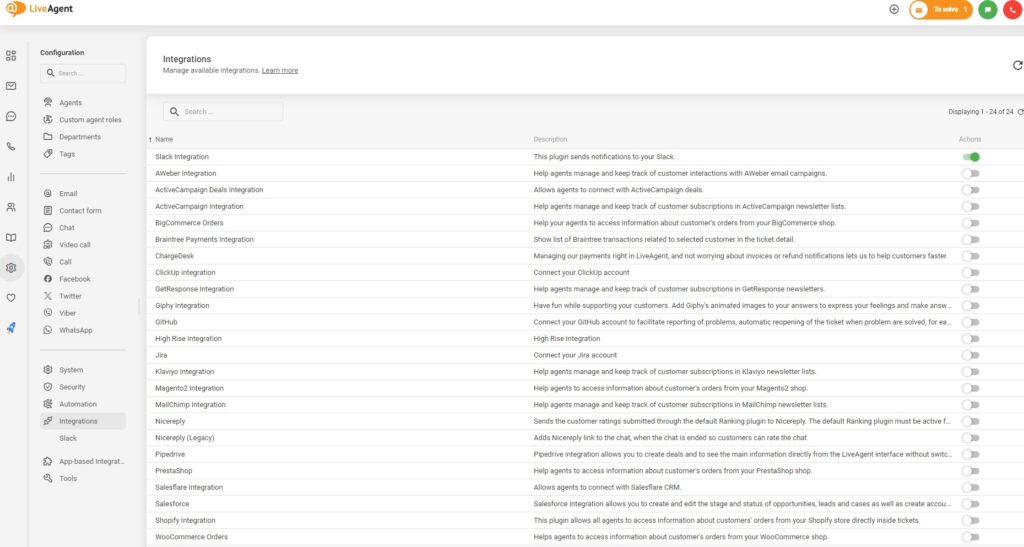
Quando terminar, você pode ver a integração como ativa. Na seção Configuração , vá até o topo da seção com seus canais de comunicação disponíveis. Clique em Slack e, em seguida, clique no botão Adicionar ao Slack nesta seção.
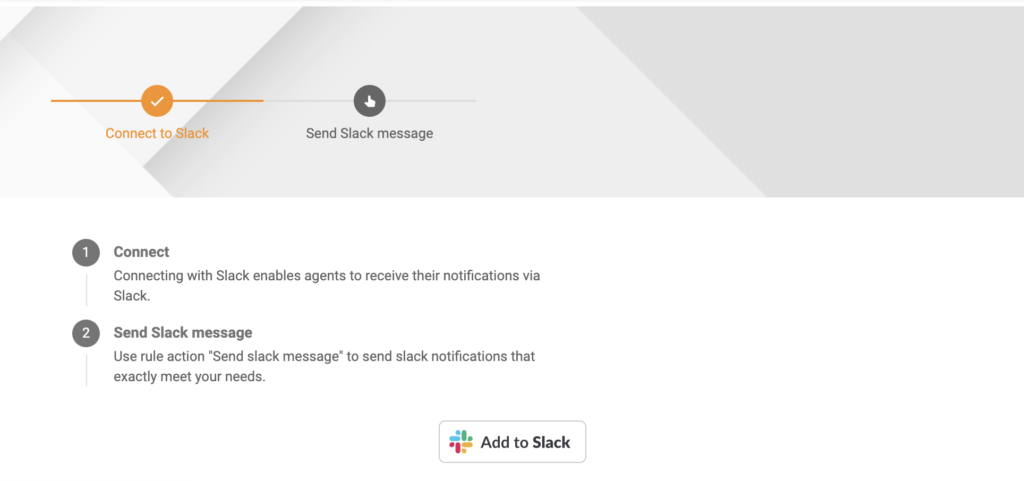
O Slack precisará acessar alguns dados. Se concordar em fornecer acesso aos dados, você concluiu a configuração da integração.
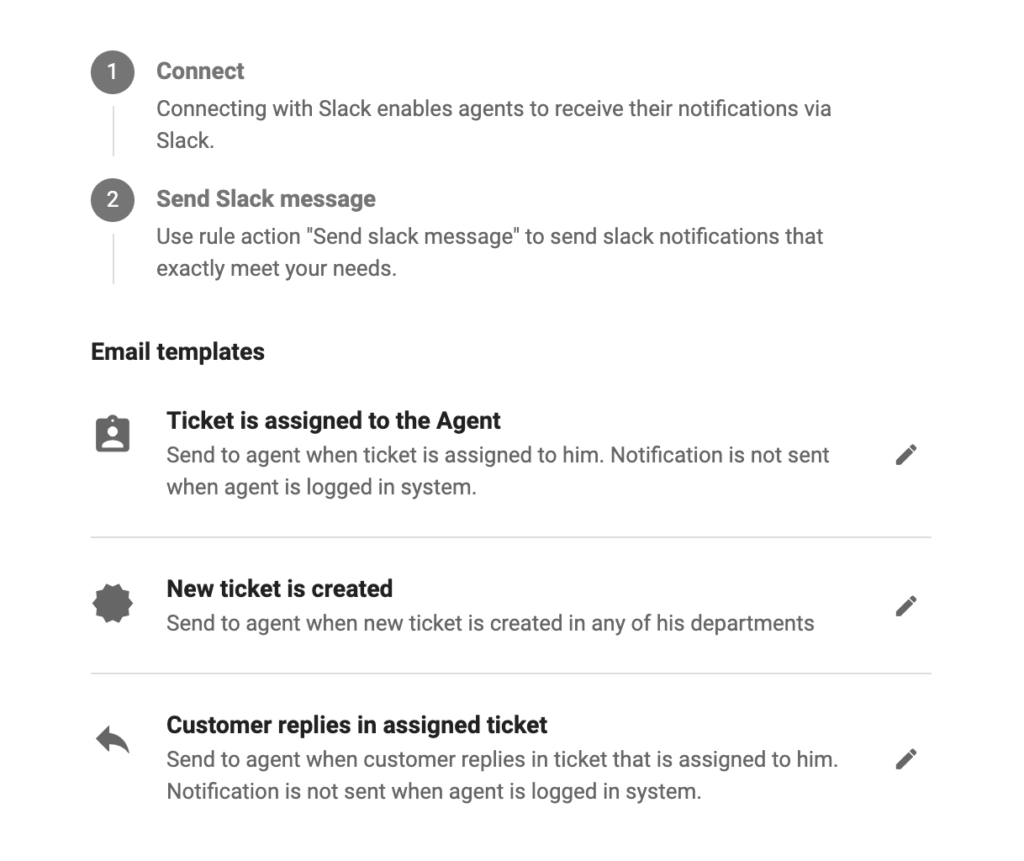
Seus agentes também podem configurar notificações personalizadas. Clique na inicial do seu nome no canto superior direito do seu aplicativo LiveAgent e selecione editar perfil . Em seguida, vá para a seção Notificações . Você pode ver uma seção separada para notificações do Slack . Escolha um usuário do Slack e selecione o que você deseja. Depois disso, clique em Salvar.
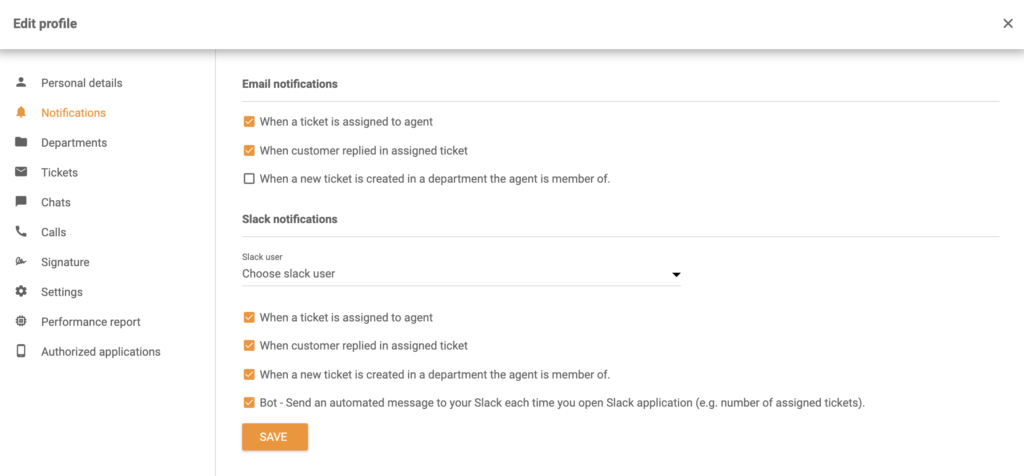
Como configurar notificações personalizadas do Slack no LiveAgent
A integração do aplicativo Slack também permite que você configure uma nova ação de regra – Enviar mensagem do Slack no LiveAgent. Você pode definir quantas Regras de notificação do Slack com sua própria configuração e condições. Dessa forma, você pode ajustar a integração do Slack para funcionar como deseja e receber notificações sobre eventos específicos. É aí que reside o poder de nossa notificação do Slack.
Siga este guia para fazer notificações personalizadas do Slack. Ao criar uma regra no LiveAgent, você pode ver a opção Enviar mensagem do Slack. Isso significa que sempre que as condições da regra forem atendidas, o Slack acionará uma notificação personalizada. Ele pode ser enviado para o espaço de trabalho do Slack ou para um usuário específico dentro desse espaço de trabalho.
Vamos dar um exemplo de configuração de uma notificação do Slack – Enviar notificação do Slack quando uma tag for adicionada a um ticket. As tags podem ter vários usos e podem ser personalizadas. Por exemplo, você pode criar uma tag “Urgente” para tickets que devem ser resolvidos com prioridade sobre os outros.
Enquanto você está na Configuração > do LiveAgent > Slack , clique no ícone de lápis ao lado de O ticket está atribuído ao agente. Uma nova janela de edição será aberta.
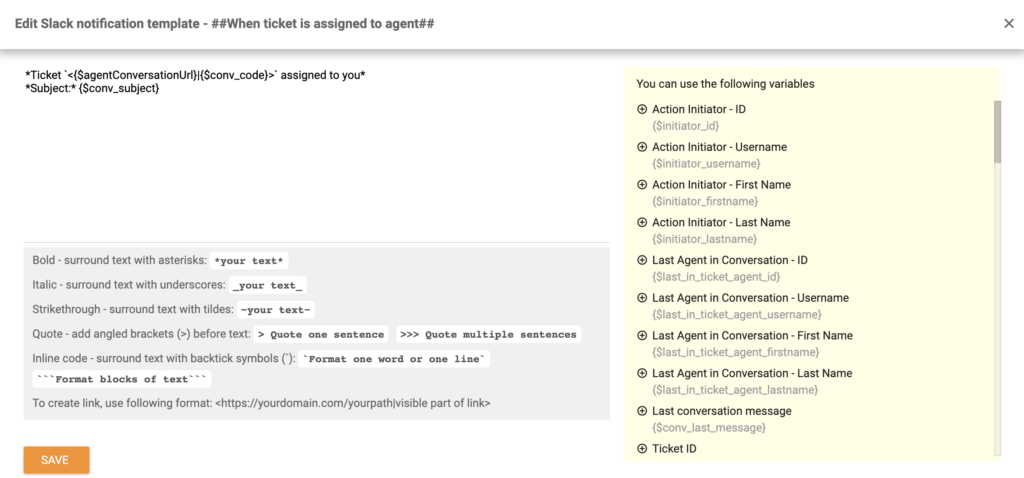
Aqui você pode criar sua notificação personalizada seguindo o guia disponível nesta janela abaixo. Neste exemplo, usamos o acionador de regra tags de ticket alteradas e definimos que o acionador ficará ativo quando a tag “Urgente” for adicionada a um ticket em um departamento específico. A ação da regra é enviar uma mensagem do Slack para um usuário específico no aplicativo Slack.
Também podemos enviar a ID do ticket, data de criação e nome do agente que adicionou a tag.
Aqui está um exemplo de tal mensagem e linha de código. Crie o seu próprio exemplo ou copie o abaixo, caso queira adicionar uma notificação para tags específicas. Apenas certifique-se de usar o nome de tag correto. Clique em Salvar quando terminar.
Ticket *<{$agentConversationUrl}|{$conv_code}>* created on {$conv_datecreated} from {$initiator_firstname}{$initiator_lastname} under department {$conv_departmentName} was marked as *Urgent*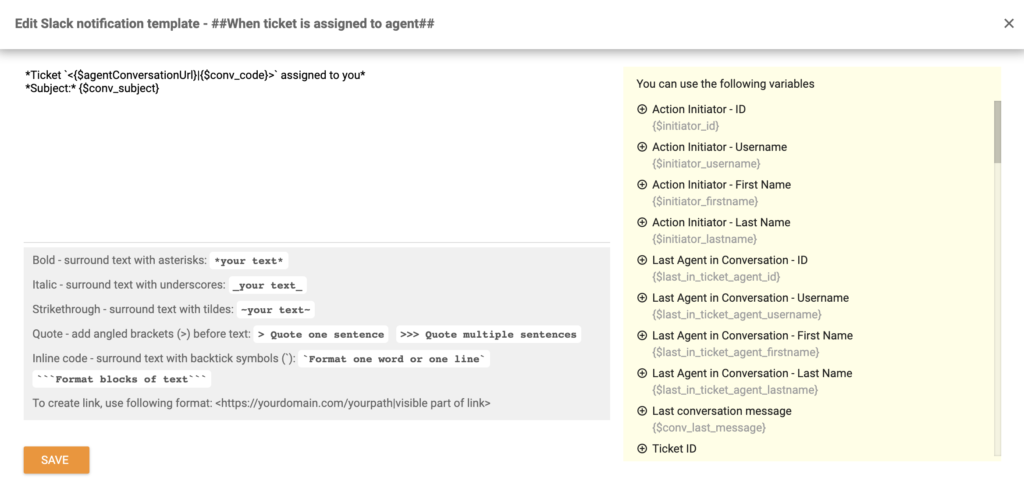
Agora, quando adicionamos a tag “Urgente” em um ticket no LiveAgent, uma notificação imediatamente nos informa sobre isso no Slack.
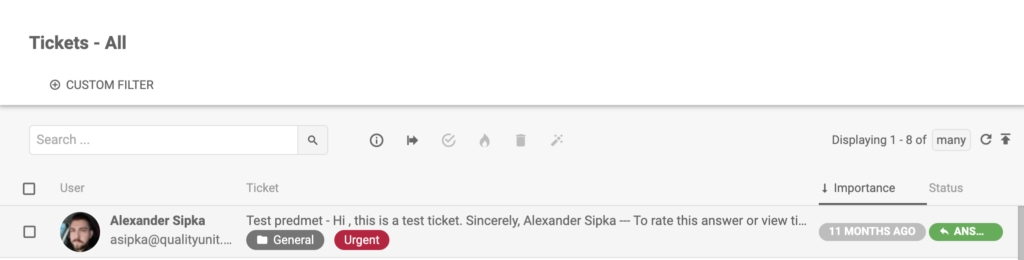
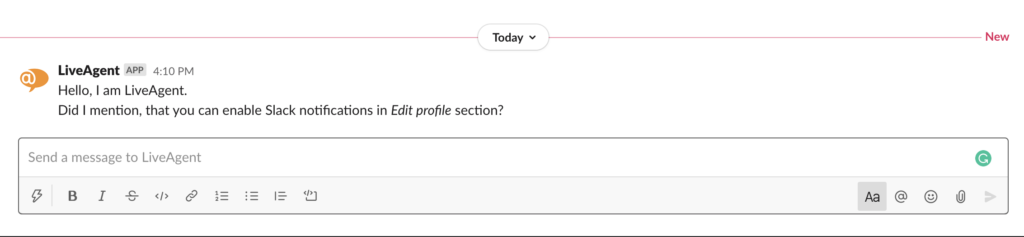
Como integrar o Slack ao LiveAgent via Zapier
Se você deseja conectar o Slack ao LiveAgent por meio da integração do Zapier, pode seguir este processo simples. O Zapier facilita a configuração de eventos específicos que funcionam entre dois softwares. Eles são chamados de gatilhos e ações . Você pode configurar um gatilho específico em um software integrado e isso causará uma ação no outro.
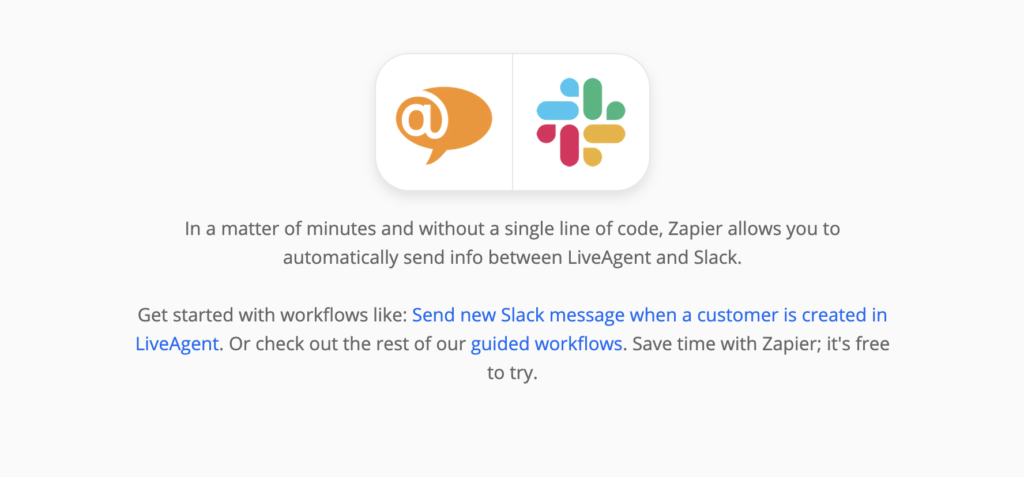
O processo é simples, pode ser feito em questão de minutos e não é necessária nenhuma experiência de codificação. Primeiro, você precisa fazer login em sua conta Zapier. Se você não tem uma conta Zapier, você pode criar uma neste link. Quando terminar, vá para a página de integração entre o LiveAgent e oSlacks no Zapier.
Role para baixo até ver o título Connect LiveAgent + Slack em minutos. Esta é uma seção onde você pode escolher sua ação preferida e um gatilho.
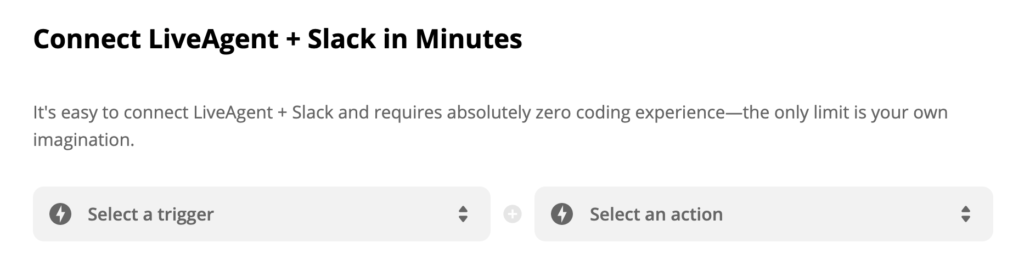
Como mencionado antes, com esta integração Zapier você pode selecionar gatilhos e ações que atendam às suas necessidades, então pense sobre o que você deseja que sua integração faça e escolha. Como demonstração deste guia, escolhemos o gatilho do Slack Nova menção e a ação do LiveAgent Criar conversa . Quando terminar, clique no botão azul Connect LiveAgent + Slack .
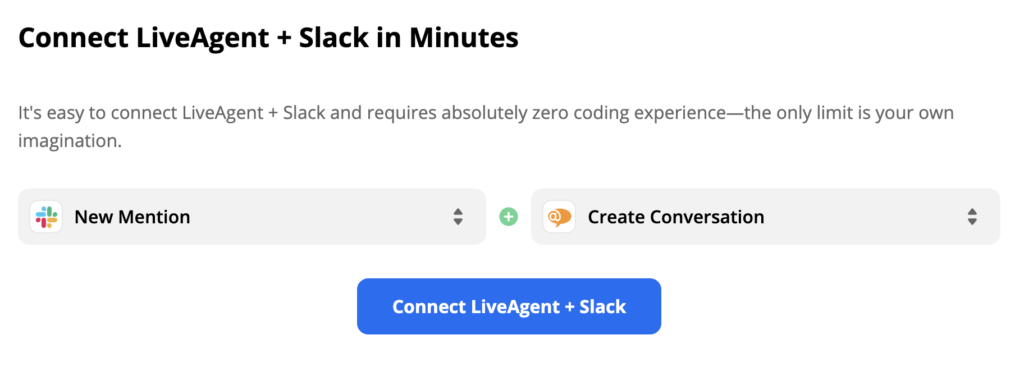
A seção a seguir requer que você configure seu gatilho personalizado do Slack. No nosso caso, precisamos configurar um nome de usuário, palavra de destaque e mensagens de gatilho fot.
Deixamos o campo User Name em branco porque não queremos que nosso gatilho seja vinculado a um usuário específico, mas sim a todos os usuários do Slack. Como palavra de destaque, escolhemos a frase “problema” e selecionamos Não para mensagens de bot. Agora, toda vez que a palavra “problema” aparecer em qualquer um de nossos canais do Slack ou mensagem do Slack, receberemos um ticket automaticamente no nosso LiveAgent.
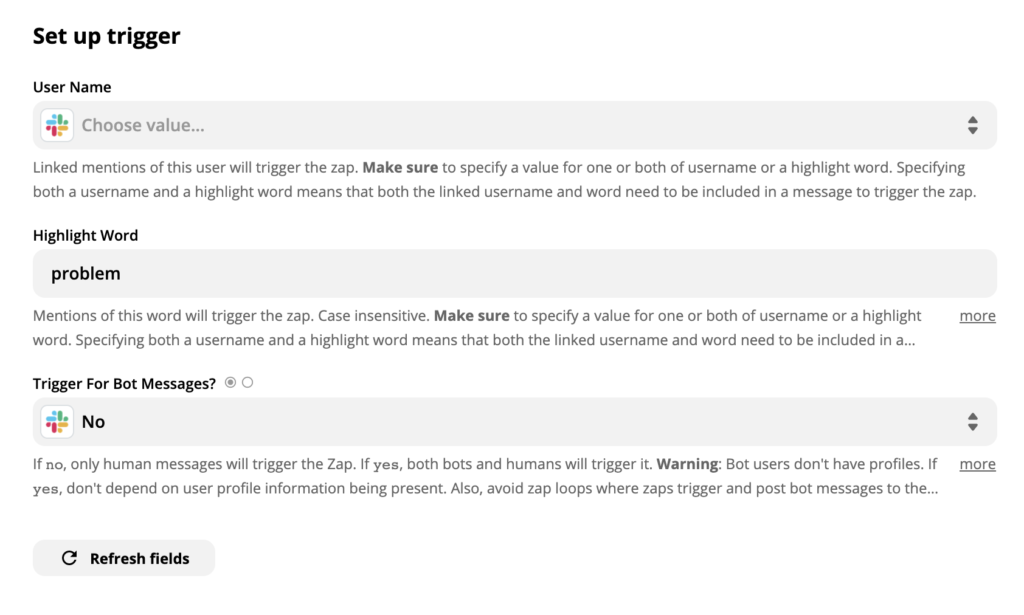
Quando terminar, certifique-se de testar o gatilho para ver se funciona corretamente. Este teste pode ser ignorado, mas o recomendamos para evitar problemas mais tarde no processo.

Quando você terminar, tudo o que resta a fazer é configurar a ação LiveAgent. Caso queira especificar uma ação, ainda mais, certifique-se de preencher os campos não obrigatórios. Caso contrário, preencha apenas os campos obrigatórios, como endereço de e-mail e assunto da mensagem.
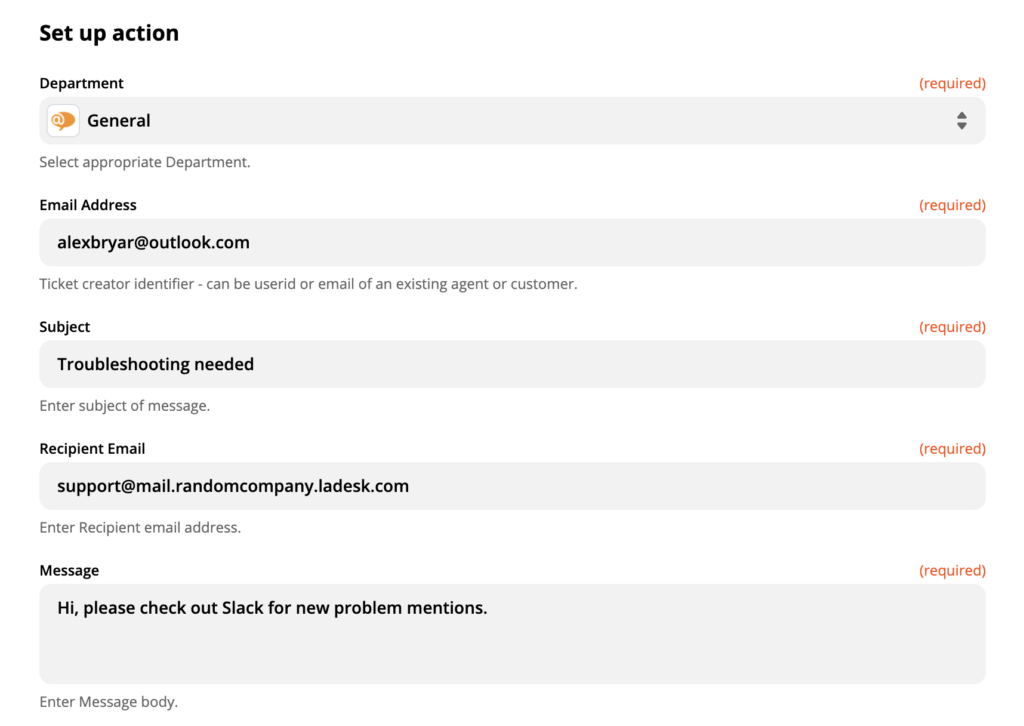
Quando terminar, faça um teste final para ver se a integração funciona como você deseja. Se você tiver qualquer problema, Zapier irá recomendar automaticamente um guia prático de solução de problemas para você.
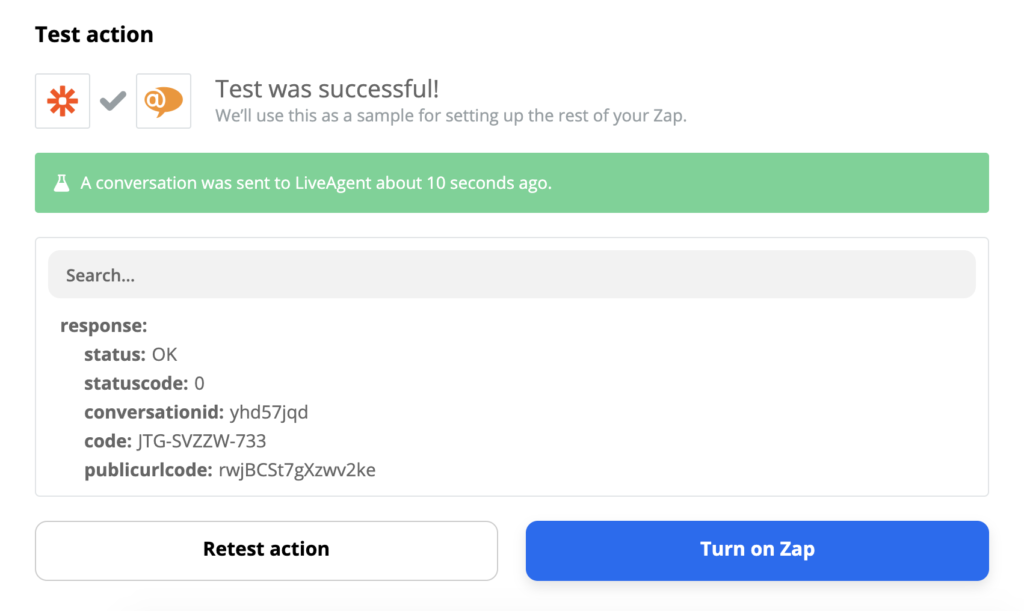
Você Terminou. Agora você pode testar a integração do Zapier ao vivo. Enviamos uma mensagem de teste em nosso canal de chat do aplicativo Slack.

Essa ação acionou o LiveAgent e recebemos um tíquete sobre um novo problema em nosso canal de suporte do Slack.
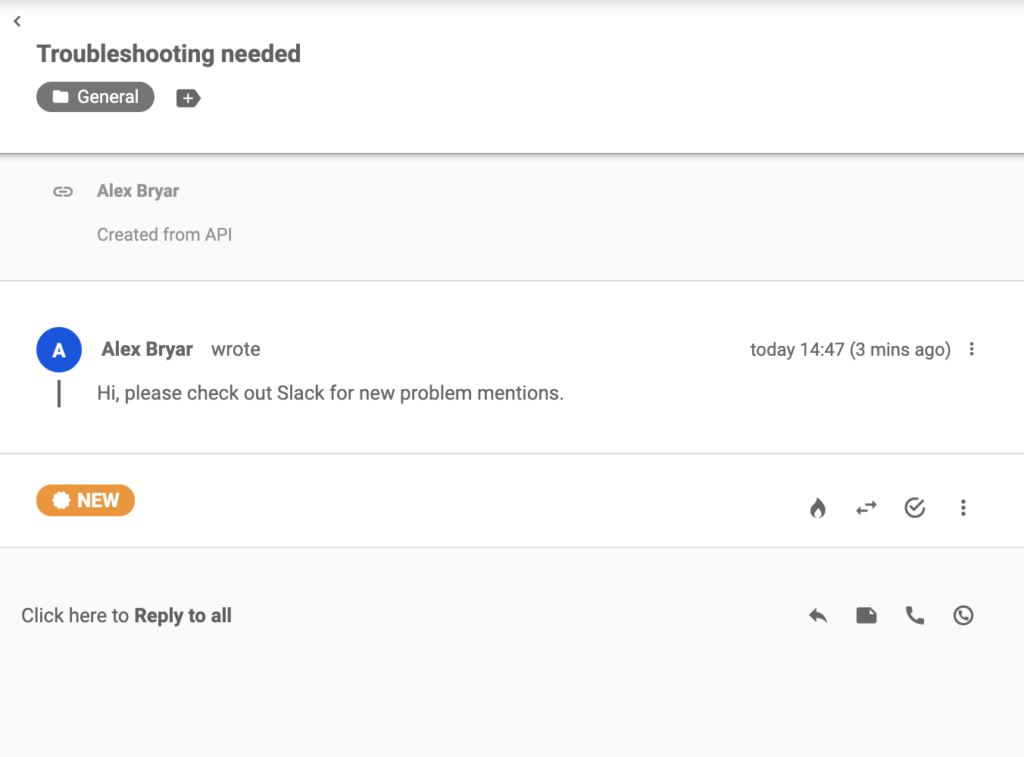
Frequently Asked Questions
Como você pode utilizar a integração com o Slack?
Em palavras simples, a integração permite que você seja notificado sempre que receber um novo ticket ou quando uma consulta de cliente for fechada ou aberta.
Como você pode integrar o Slack com o LiveAgent?
A primeira etapa é navegar até Configurações no painel do LiveAgent. Depois disso, pesquise Slack e clique em Adicionar Slack . Conecte e utilize imediatamente.
Software eficaz para call center de chamadas de saída
Melhore suas vendas em 2024 com o software de call center de saída LiveAgent. Teste grátis 30 dias, sem cartão, suporte 24/7!
Software de suporte em mídias sociais
LiveAgent is a help desk solution that connects multiple channels in one interface. Find out more about LiveAgent and its business/industry benefits.
Relatórios de atendimento ao cliente
Relatórios de atendimento ao cliente LiveAgent: análise de desempenho, falhas e mais. Melhore a satisfação! Teste grátis por 30 dias!

 Български
Български  Čeština
Čeština  Dansk
Dansk  Deutsch
Deutsch  Eesti
Eesti  Español
Español  Français
Français  Ελληνικα
Ελληνικα  Hrvatski
Hrvatski  Italiano
Italiano  Latviešu
Latviešu  Lietuviškai
Lietuviškai  Magyar
Magyar  Nederlands
Nederlands  Norsk bokmål
Norsk bokmål  Polski
Polski  Română
Română  Русский
Русский  Slovenčina
Slovenčina  Slovenščina
Slovenščina  简体中文
简体中文  Tagalog
Tagalog  Tiếng Việt
Tiếng Việt  العربية
العربية  English
English